
演示机型:thinkpad T480
操作系统:windows 10
笔记本电脑可以通过连接无线网络进行上网,不过偶尔会遇到电脑wifi图标不见了的情况,怎么解决呢?

首先需要先检查无线网卡是否被禁用。
1、进入“控制面板”,点击“网络和共享中心”。
2、再点击“更改适配器设置”,进看到“无线网络连接”的图标是彩色的就代表无线网卡是启用的。
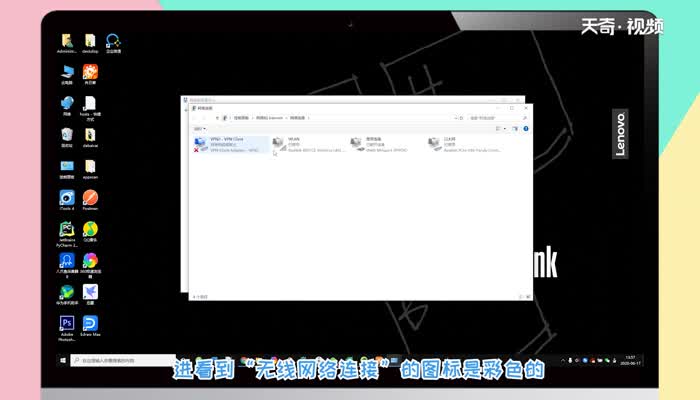
然后需要检查网卡驱动是否正常。
1、选择此电脑右键,选择管理。
2、在左边的导航栏中,点击【设备管理器】,检查右边的适配器是否有感叹号。

如果检查网卡及驱动都没有问题,可尝试在任务栏中开启wifi图标。
1、在任务栏选择鼠标右键,选择任务栏。
2、在下拉菜单中,打开或关闭系统图标。
3、将关闭的网络图标打开。
4、回到桌面,就可以看到网络图标恢复的情况。
温馨提示:某些笔记本自带单独的无线开关控制,如果找不到无线图标也无法上网,可以尝试开启无线网络开关。


古代元宵祝福语怎么说(元宵古文祝福)
1、满城灯市荡春烟,宝月沉沉隔海天。看到六鳌仙有泪,神山沦没已三年。2、浅画镜中眉,深拜楼西月。人散市声收,渐入愁时节。3、有灯无月不娱人,有月无灯不算春。春到人间人似玉,灯烧月下月如银。满街珠翠游村女,沸地笙歌赛社神。不展芳尊开口笑,如何消得此良辰。(0)人阅读时间:2023-03-17
掖庭是什么地方 古代掖庭是什么地方
掖庭是宫中旁舍,妃嫔居住的地方。亦写作掖廷、液廷、即永巷。古代营建皇室宫城时,都以一条南北向的中心线为主,再向东西两侧去延伸其余宫区,同时在中央的子午线上,除建有君王上朝议政的朝堂,还有帝后的寝宫,而在帝后寝宫的东西两侧,所营建的宫区和帝后寝宫相辅相成,又像两腋般护卫著帝后的寝宫,因此这两片宫区被统称为掖庭,且通常作为嫔妃所居。(0)人阅读时间:2023-03-17
衣服沾上美缝剂干了怎么办 衣服不小心沾到美缝剂怎么办
1、白醋:将粘有美缝剂的衣服浸泡在水里,水中加入适量白醋,将衣服反复搓洗即可。2、香蕉水:水中兑入适量香蕉水,将粘有美缝剂的衣服放入水中,轻轻将其揉搓,最后用清水将衣服清洗干净即可。3、吹风机:用吹风机的热风对着粘有美缝剂的地方吹,美缝剂受热就会软化,然后用手将软化部分的美缝剂撕下来即可。4、酒精:酒精除了能消毒,也是一种溶剂。在有美缝剂的地方喷一些酒精,不过酒精易挥发,要在酒精挥发之前清洗,多重复几次即可去除美缝剂。5、牙膏:染了美缝剂的物品可以涂上牙膏,沾水后反复搓洗,慢慢将美缝剂溶解。(0)人阅读时间:2023-03-17
米水比例 蒸米饭米水比例
水和米的比例是1:1,如果想做的硬一点,水稍微少一点。这个其实非常好掌握,如果水放的太少,就是夹生饭。水多了,那饭就粘。用电饭锅蒸大米饭的时候,饭好了一定要马上关掉电源,如果一直用保温的话,锅底的米饭会粘锅的。(0)人阅读时间:2023-03-17古代元宵祝福语怎么说(元宵古文祝福)
 1、满城灯市荡春烟,宝月沉沉隔海天。看到六鳌仙有泪,神山沦没已三年。2、浅画镜中眉,深拜楼西月。人散市声收,渐入愁时节。3、有灯无月不娱人,有月无灯不算春。春到人间人似玉,灯烧月下月如银。满街珠翠游村女,沸地笙歌赛社神。不展芳尊开口笑,如何消得此良辰。..2023-03-17
1、满城灯市荡春烟,宝月沉沉隔海天。看到六鳌仙有泪,神山沦没已三年。2、浅画镜中眉,深拜楼西月。人散市声收,渐入愁时节。3、有灯无月不娱人,有月无灯不算春。春到人间人似玉,灯烧月下月如银。满街珠翠游村女,沸地笙歌赛社神。不展芳尊开口笑,如何消得此良辰。..2023-03-17掖庭是什么地方 古代掖庭是什么地方
 掖庭是宫中旁舍,妃嫔居住的地方。亦写作掖廷、液廷、即永巷。古代营建皇室宫城时,都以一条南北向的中心线为主,再向东西两侧去延伸其余宫区,同时在中央的子午线上,除建有君王上朝议政的朝堂,还有帝后的寝宫,而在帝后寝宫的东西两侧,所营建的宫区和帝后寝宫相辅相成,又像两腋般护卫著帝后的寝宫,因此这两片宫区被统称为掖庭,且通常作为嫔妃所居。..2023-03-17
掖庭是宫中旁舍,妃嫔居住的地方。亦写作掖廷、液廷、即永巷。古代营建皇室宫城时,都以一条南北向的中心线为主,再向东西两侧去延伸其余宫区,同时在中央的子午线上,除建有君王上朝议政的朝堂,还有帝后的寝宫,而在帝后寝宫的东西两侧,所营建的宫区和帝后寝宫相辅相成,又像两腋般护卫著帝后的寝宫,因此这两片宫区被统称为掖庭,且通常作为嫔妃所居。..2023-03-17衣服沾上美缝剂干了怎么办 衣服不小心沾到美缝剂怎么办
 1、白醋:将粘有美缝剂的衣服浸泡在水里,水中加入适量白醋,将衣服反复搓洗即可。2、香蕉水:水中兑入适量香蕉水,将粘有美缝剂的衣服放入水中,轻轻将其揉搓,最后用清水将衣服清洗干净即可。3、吹风机:用吹风机的热风对着粘有美缝剂的地方吹,美缝剂受热就会软化,然后用手将软化部分的美缝剂撕下来即可。4、酒精:酒精除了能消毒,也是一种溶剂。在有美缝剂的地方喷一些酒精,不过酒精易挥发,要在酒精挥发之前清洗,多重复几次即可去除美缝剂。5、牙膏:染了美缝剂的物品可以涂上牙膏,沾水后反复搓洗,慢慢将美缝剂溶解。..2023-03-17
1、白醋:将粘有美缝剂的衣服浸泡在水里,水中加入适量白醋,将衣服反复搓洗即可。2、香蕉水:水中兑入适量香蕉水,将粘有美缝剂的衣服放入水中,轻轻将其揉搓,最后用清水将衣服清洗干净即可。3、吹风机:用吹风机的热风对着粘有美缝剂的地方吹,美缝剂受热就会软化,然后用手将软化部分的美缝剂撕下来即可。4、酒精:酒精除了能消毒,也是一种溶剂。在有美缝剂的地方喷一些酒精,不过酒精易挥发,要在酒精挥发之前清洗,多重复几次即可去除美缝剂。5、牙膏:染了美缝剂的物品可以涂上牙膏,沾水后反复搓洗,慢慢将美缝剂溶解。..2023-03-17米水比例 蒸米饭米水比例
 水和米的比例是1:1,如果想做的硬一点,水稍微少一点。这个其实非常好掌握,如果水放的太少,就是夹生饭。水多了,那饭就粘。用电饭锅蒸大米饭的时候,饭好了一定要马上关掉电源,如果一直用保温的话,锅底的米饭会粘锅的。..2023-03-17
水和米的比例是1:1,如果想做的硬一点,水稍微少一点。这个其实非常好掌握,如果水放的太少,就是夹生饭。水多了,那饭就粘。用电饭锅蒸大米饭的时候,饭好了一定要马上关掉电源,如果一直用保温的话,锅底的米饭会粘锅的。..2023-03-17